Qt第三方库----QCustomPlot
一、软件下载
下载地址:http://www.qcustomplot.com/index.php/download
这里推荐下载第一个链接的内容:
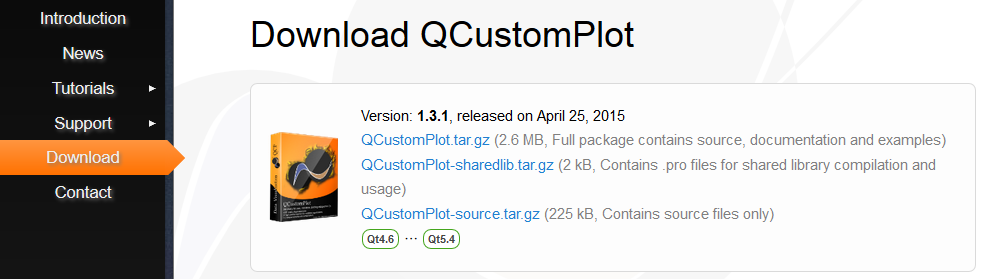
注:这里的第三方库要放在非中文目录下。
二、配置
(1)、新建工程,并且添加头文件qcustomplot.h和源文件qcustomplot.cpp。
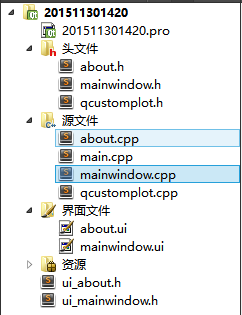
(2)、在工程pro文件末尾添加printsupport:
(3)、进入图形设计界面,添加widget控件,对着所添加的widget区域点击右键,选择“提升为”按钮,提升类名称输入“QCustomPlot”,点击添加。
(4)、运行程序,如下所示:
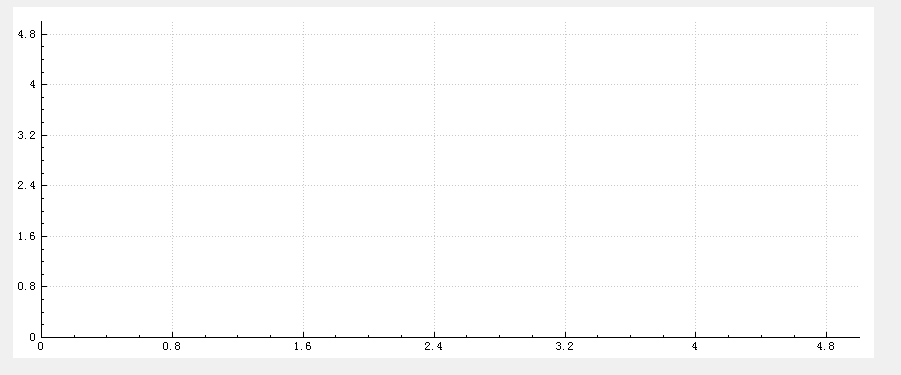
至此,QCustomPlot已经配置完毕。
注:默认情况下是x:0~4.8,y:0~4.8。
三、绘图
原理:
QCustomPlot是一个绘图板的类,它继承于Widget,界面中的Widget类提升为QCustomPlot才能够绘图。
QCustomPlot中的每一个曲线是一个Graph对象,凡是跟显示数据有关的就对Graph进行操作或调用Graph对象提供的方法。
一个QCustomPlot里有四个坐标轴,其中xAxis和yAxis就是我们上图看到的x和y坐标轴,还有两个坐标轴xAxis1和yAxis1为上方和右方的x、y坐标,默认隐藏,可以通过程序设计显示。
步骤:
(1)、首先将上面提升为QCustomPlot类的容器界面的对象widget重命名为qCustomPlot。
(2)、在主类Widget构造函数中添加如下代码,即可绘制一个标准标准的y=x^3的曲线。
图形如下所示:

说明:如果设置完x、y取值范围之后,显示结果仍然为默认范围(即x:0~4.8,y:0~4.8),那么原因在于没有把设置代码放在构造函数中(也就是说构造函数调用的仍然是默认的配置),只需要将初始化代码放在构造函数中即可。


